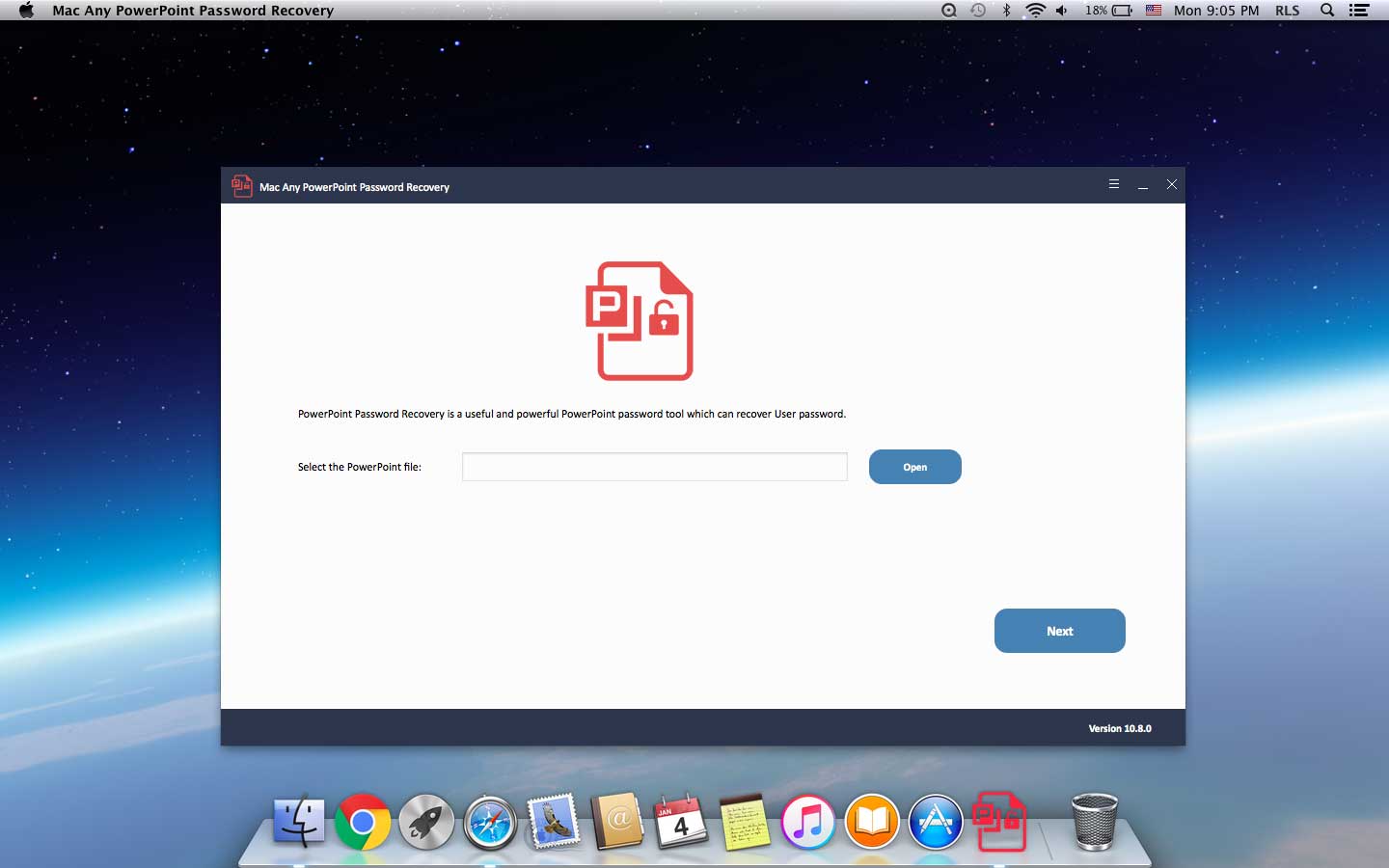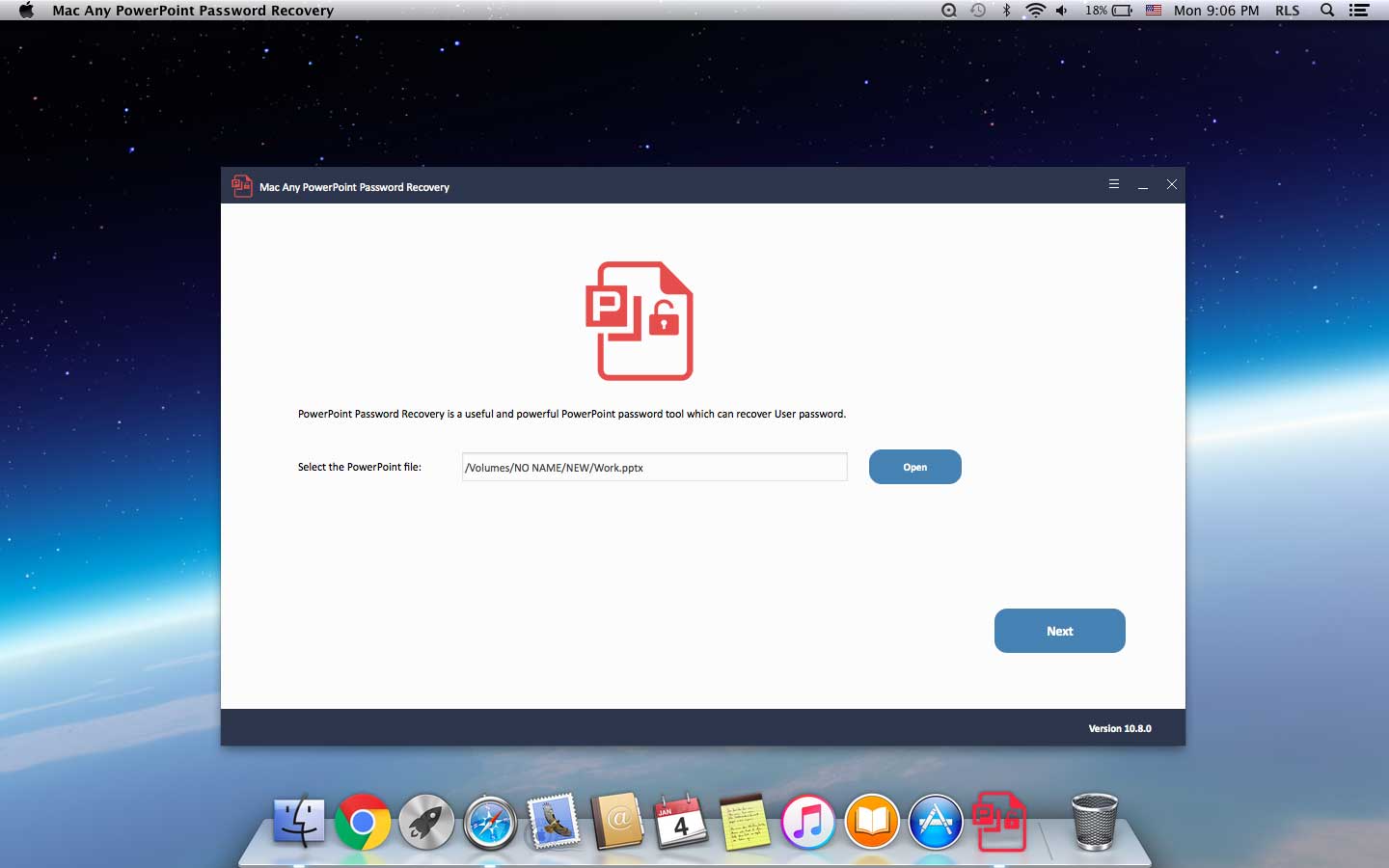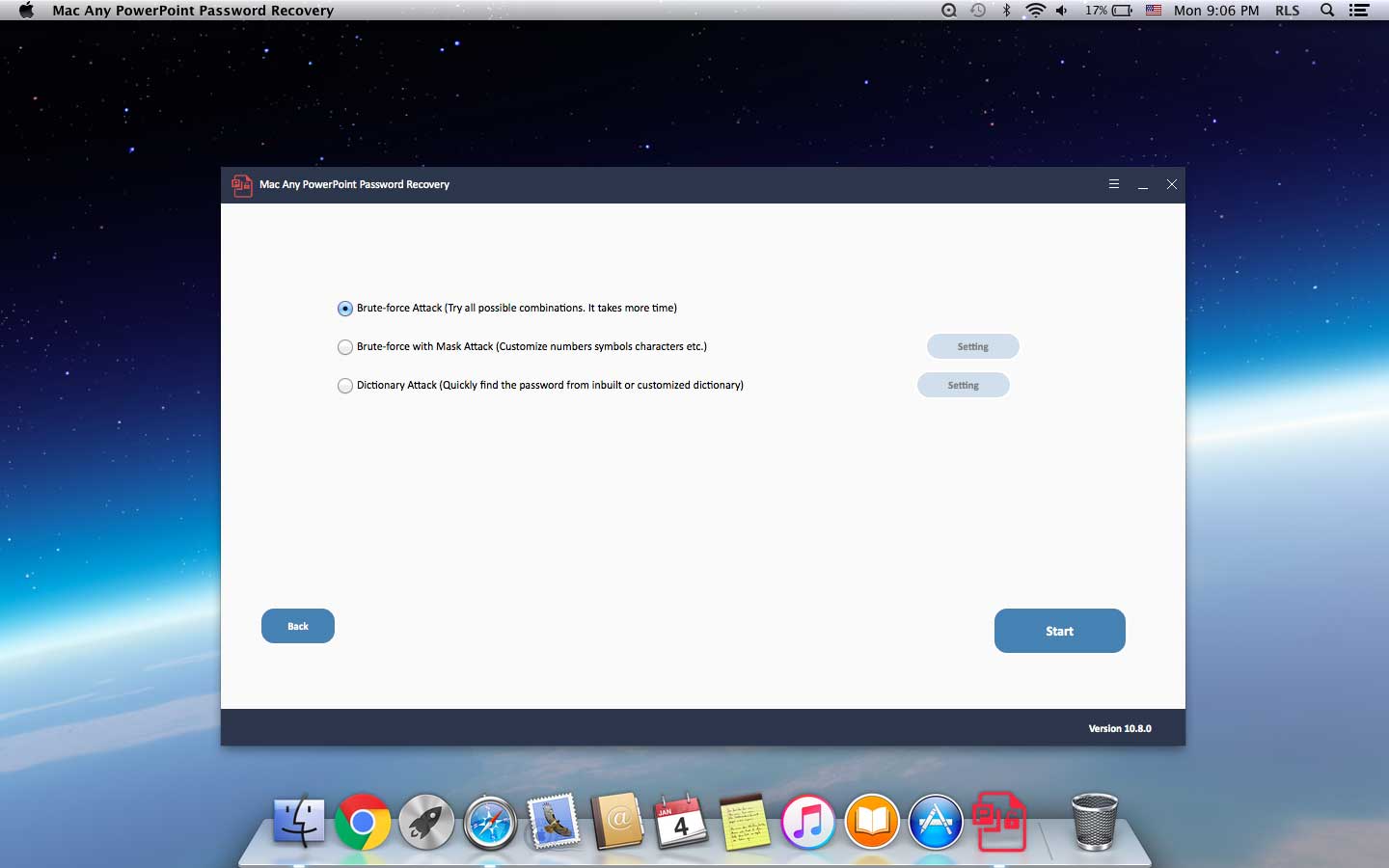Omówienie odzyskiwania hasła programu Mac Any PowerPoint
Jeśli nie możesz otworzyć chronionej hasłem prezentacji PowerPoint lub zaszyfrować pliku PowerPoint za pomocą hasła, ale teraz zapomniałeś hasła, potrzebujesz narzędzia do odzyskiwania hasła PowerPoint, aby złamać PowerPoint. Każde narzędzie do odzyskiwania hasła programu PowerPoint może odzyskać hasło otwarcia dokumentu do wszystkich wersji zaszyfrowanych plików programu Microsoft Office PowerPoint (* .ppt i * .pptx), w tym PowerPoint 2019, 2016, 2013, 2010, 2007, 2003, XP, 2000 i 97.
Odzyskiwanie hasła w dowolnym programie PowerPoint zapewnia 3 zaawansowane tryby ataków hasłem w programie PowerPoint: Atak Brute-Force (Wypróbuj wszystkie możliwe kombinacje haseł. Zajmuje więcej czasu); Brute-Force z Mask Attack (Dostosuj liczby, symbole, znaki itp.); Atak słownikowy (szybko znajdź hasło z wbudowanego lub dostosowanego słownika). Kiedy zakończysz proces odzyskiwania hasła PowerPoint, możesz zdecydować, czy zachować projekt, aby oprogramowanie mogło dalej atakować hasło PowerPoint następnym razem, co pozwoli zaoszczędzić mnóstwo czasu.
Wszelkie funkcje odzyskiwania hasła programu PowerPoint
Wysoka szybkość odzyskiwania hasła w programie PowerPoint
Szybko odzyskaj zapomniane lub utracone hasło z plików programu PowerPoint (* .ppt i * .pptx).
Łatwe w użyciu odzyskiwanie hasła w programie PowerPoint dla komputerów Mac
Odzyskaj utracone lub zapomniane hasło programu PowerPoint w 3 prostych krokach.